周波数特性解析[FRA]
説明
周波数特性解析は回路の安定性を判断するのに有効な周波数特性を解析します。
サイディームでは部品回路の部分的な周波数特性もオリジナル回路を変更することなく測定が可能です。
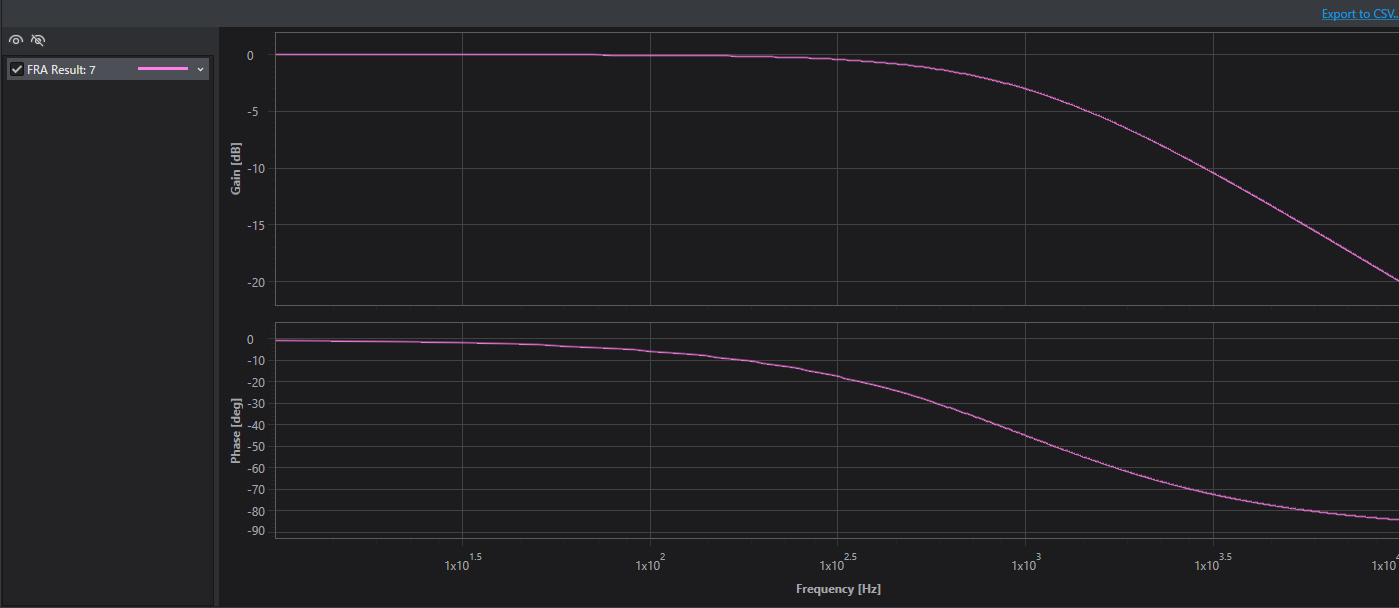
解析方法の詳細
サイディームでは周波数特性解析方法として信号源に歪波を入力して、現れた波形をFFTにかけて一度に全周波数成分を求める方法を使用しています。
これにより、解析が一度に行われるので非常に短時間で結果を求めることができます。
解析の実施方法
-
回路上にAC Sweep素子を配置
周波数特性解析を行うために回路上に
AC Sweep素子を配置します。
通常AC Sweep素子は、信号の伝達方向を見たとき、入力インピーダンスが高く、逆方向を見たときの出力インピーダンスが低い箇所に接続します。高インピーダンスの分圧抵抗の直前などが適しています。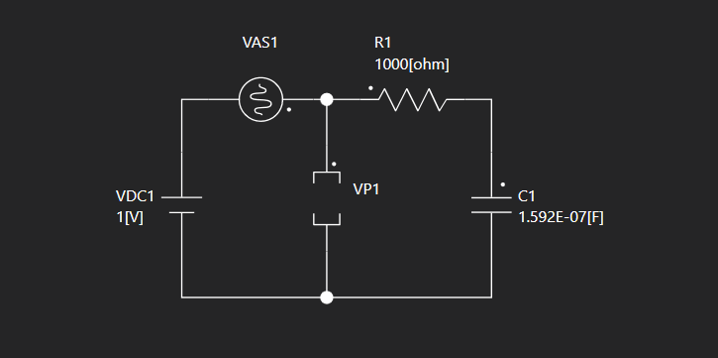
-
FRAモードの選択とFRA開始時間の設定
ツールバーの実行ボタン横のプルダウンをクリックしてシミュレーション設定パネルを開き、FRAタブをクリックします。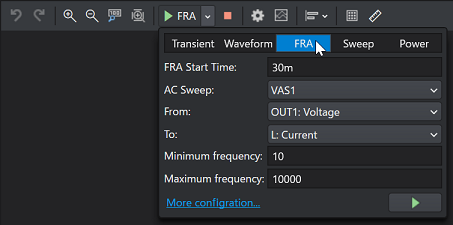
-
定常解析を行うための設定
周波数特性解析は系が定常状態となった状態で実施する必要があります。
v2.12以降でDC-DCコンバータの解析を行う場合は、Steady解析を有効にすることでより短い時間で定常解析を行うことができます。 それ以外の場合は、FRA Start timeを設定します。-
Steady解析
SteadyをONに設定します。
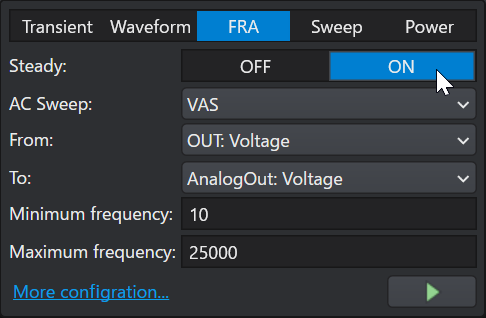
-
FRA開始時間の設定
SteadyをOFFに設定します。
事前にTransient解析で系が十分に定常状態となる時間を確認し、FRA Start timeに設定します。
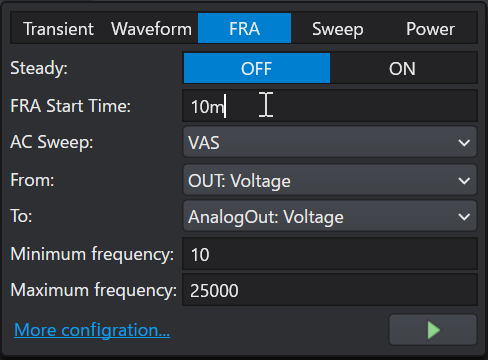
-
-
AC Sweep素子の指定
AC Sweepに1.で配置したAC Sweep素子を指定します。 -
伝達関数の入力と出力の指定
周波数特性を解析する系は伝達関数の入力と出力(分母と分子)を指定することで確定されます。
シミュレーション設定パネルのFromに入力を、Toに出力を指定してください。 -
周波数範囲の設定
最小周波数,最大周波数を設定して周波数範囲を設定します。
解析結果が乱れている場合、最小周波数を低く設定すると正しく解析できる場合があります。 最大周波数はメイン周波数の約1/4程度が限界です。最小周波数について
最小周波数に設定した周波数を基準として解析を行うため、最小周波数に設定した値だけTransient解析を行い、その結果をもとに周波数特性解析を行います。 したがって、最小周波数に10Hzを設定した場合、100msecのTransient解析を行い、その結果をもとにして周波数特性解析を行います。
最大周波数について
最大周波数はまずサンプリング定理に基づき、周波数範囲はナイキスト周波数であるメイン周波数の1/2の値が最大値となります。ここから微分方程式の解法や波形生成時の点同士の結線による誤差を考慮すると、周波数範囲をもう少し狭める必要がありますので、メイン周波数の約1/4程度の値を推奨しております。
-
周波数特性解析を実行する
以上で準備は完了です。
シミュレーション設定パネルの をクリックすることで解析が実行されます。
をクリックすることで解析が実行されます。
Steady解析
DC-DCコンバータの解析を行う場合は、SteadyをONに設定することでFRA解析の前にSteady解析が行われ、定常状態でFRA解析を行うことができます。
Steady解析を行うことで、途中の不要な過渡応答波形をスキップして直接定常波形を解析することができるので非常に短い時間で解析を行うことができます。
Tips
DC-DCコンバータ以外のコンバータで定常解析を行う場合は、SteadyをOFFにしたまま、定常状態となる時間までWaveform Start Timeを設定してTransient解析を行ってください。
結果の確認
通常のシミュレーションと同様、ヒストリーウィンドウにシミュレーション結果がストックされます。
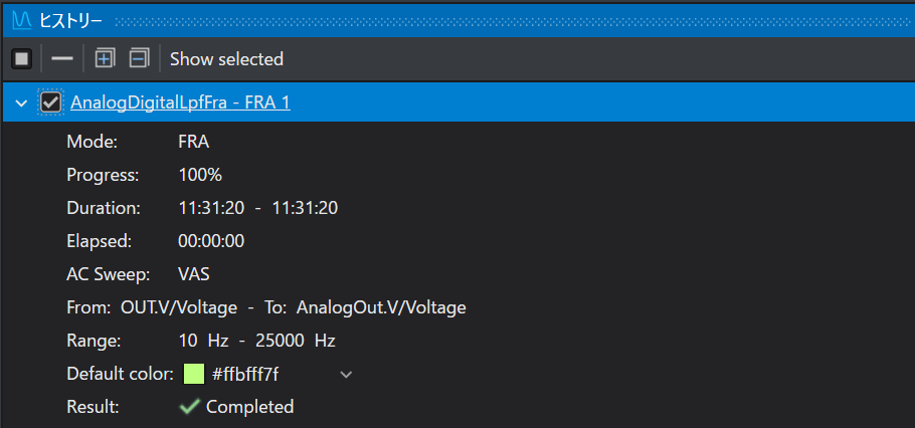
ストックされたシミュレーション結果には次の情報が表示されます。
| 項目 | 内容 |
|---|---|
| 解析結果名称 | ファイル名 - 解析方法(FRA) 連番の形式で表示されます。 |
| Mode | 使用したシミュレーションのモードを表示します。 |
| Progress | シミュレーションの進捗が表示されます。 |
| Duration | シミュレーションの開始時間と終了時間が表示します。 |
| Elapsed | シミュレーションにかかった時間を表示します |
| AC Sweep | シミュレーション設定で指定した、AC Sweep素子を表示します。 |
| From - To | シミュレーション設定で指定した、伝達関数の入力と出力を表示します。 |
| Range | シミュレーション設定で指定した周波数の範囲を表示します。 |
| Default color | グラフの線の色です。変更することもできます。 |
| Result | シミュレーションの状態が表示されます。 |
周波数特性解析の結果はサイディーム上でボード線図として表示されます。
ボード線図にオンマウスすると、そのポイントの周波数と位相/ゲインが表示されます。
解析パラメータの詳細設定
周波数特性解析のパラメータは、シミュレーション設定パネルに表示されたもの以外にも設定できる項目があります。
More Configration…からシミュレーションプロファイルを開くと全ての項目を設定することができます。
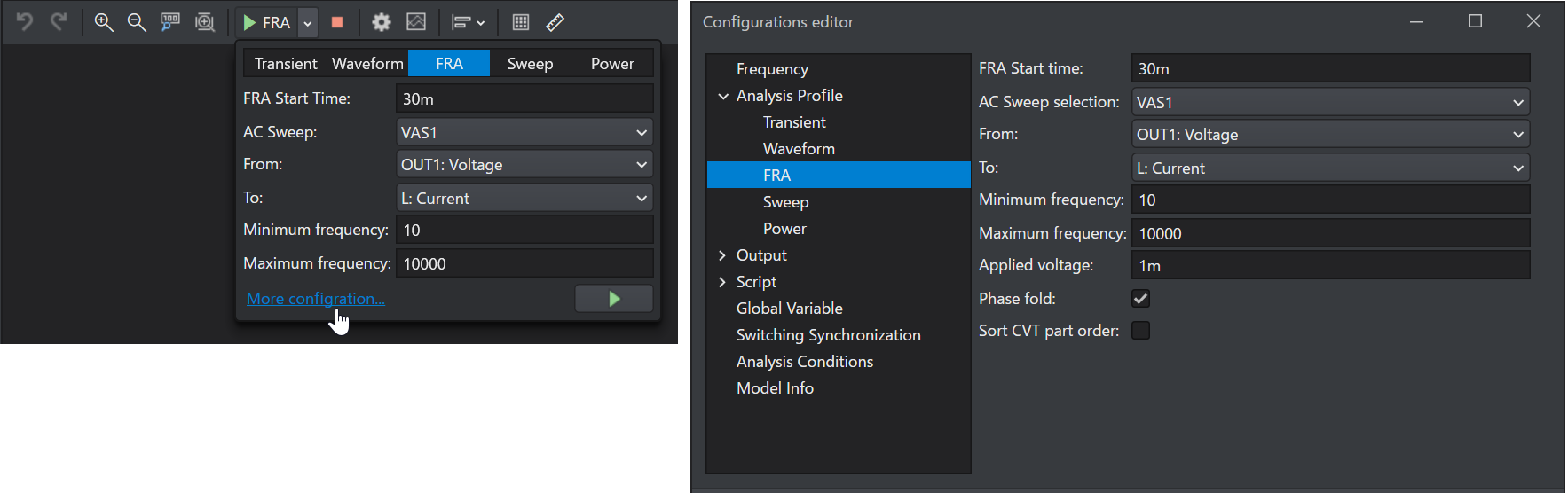
交流信号源電圧の設定
Applied voltage では交流信号源電圧を設定します。
交流信号源電圧は、理論的にはなるべく小さいほうが解析は正確になりますが、小さすぎるとリップル等の雑音の影響を受けやすくなります。
また、逆に大きすぎる場合には飽和したり波形が歪んだりします。
通常は、デフォルトの1mVで良いでしょう。1uV~1V程度で設定してください。
周波数特性の結果がうまく得られないときは
周波数特性解析は、系によっては正確な結果が得られない場合もあります。正確な結果を得るために、下記の項目を検討してください。
| ポイント | 説明 |
|---|---|
| 回路を定常状態にする | 回路を定常状態にするため、FRA開始時間を長めに取ってください。 |
| 直流波形を解析する | 交流電源や他の理由で波形が振動する場合、AC Sweep 素子の正弦波信号が乱されてしまうため、正確な周波数特性は得られません。直流波形に変換して解析してください。 |
変数のモードをAveに設定する |
入力・出力波形には任意の変数モードを指定可能ですが、通常、平均値の特性で周波数特性を解析することが一般的と考えられるため、変数モードにはAveを設定してください。 |
| 周波数特性の解析帯域を確認する | Advancedメニューを展開し、周波数特性を解析する帯域を指定する最大周波数と最小周波数の値を確認してください。最小周波数の値が大きい場合、正確な特性が得られないことがあるため、十分に小さい値にしてください。 最大周波数 はメイン周波数の約1/4程度が限界です。 |
一巡伝達関数の位相特性について
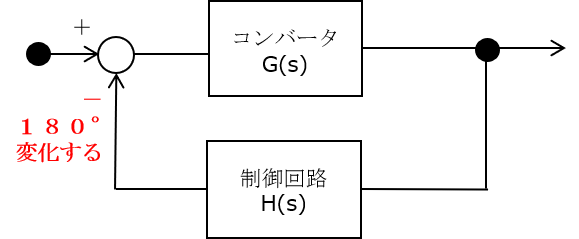
上図において、通常の一巡伝達関数GHは開ループの一巡伝達関数を意味し、このGHの位相特性には赤色で示したH出力の符号反転による位相変化180°は含まれていません。
一方、サイディームの周波数特性解析では、閉ループのままで一巡伝達関数を調べるので、GHの位相変化に加えてH出力の符号反転による位相変化も含めて位相特性を表示します。
したがって、サイディームの一巡伝達関数の位相特性では、通常のGHの位相特性に対して符号反転分180°だけプラスされて表示されることに注意してください。
特に安定性を調べる場合、通常は開ループ時のGHの周波数特性を考えて、安定条件として、|GH|<1または∠GH>-180°が成立すれば安定といえます。
一方、サイディームでは、安定条件はとして|GH|<1または∠GH>0°が成立すれば安定といえ,位相の基準が-180°ではなく0°になります。
交流電源を含む回路の周波数特性解析
交流電源を含む回路では、波形が大きく振動し、AC Sweep素子の正弦波信号がマスクされてしまうため正確な周波数特性は得られません。
そのため、以下の手順で交流入力を適当な動作点に対する直流入力に置き換えて周波数特性解析を行います。
動作点が変化すると周波数特性も変わるので,同じ手順で動作点をずらしながら測定を行い、その結果で判断します。
- 交流入力を適当な直流入力にする。
- その入力に対するスイッチの動作を考慮した回路を作成する。
- Transient解析を行い,定常状態におけるリップルが十分に小さいことを確認する。
- FRAを行う。
Tips
上記の方法は、交流周波数とスイッチング周波数に差がない場合、正しく周波数特性を取ることができません。 具体的には、スイッチング周波数が交流周波数の100倍以上であることが望ましいです。